问题背景
鼠须管(Squirrel)作为一款优秀的开源中文输入法,在macOS系统上的安装和使用过程中可能会遇到一些典型问题。本文将重点分析在macOS 14及更早版本系统中安装最新版本后可能出现的"退出登录后无图标显示"问题,并提供解决方案。
问题现象
用户在M1芯片的macOS 14系统上安装0.18版本后,发现退出登录后输入法界面无任何图标显示,也没有输入法相关信息。类似问题在macOS 13.5.2系统上表现为添加输入法后选项变灰无法使用。
技术分析
系统权限机制变化
macOS从Ventura(13.0)开始,系统对第三方输入法的权限管理更加严格。特别是Sonoma(14.0)及后续版本,系统不再自动为第三方输入法添加必要的权限,需要用户手动操作。
输入法框架差异
macOS的输入法框架经历了多次调整,导致不同系统版本对输入法的处理方式存在差异。较新版本的系统中,输入法需要明确获得"TextInputMenuAgent"的授权才能正常启用。
解决方案
手动添加输入法
对于所有版本的macOS系统,特别是Ventura(13.0)及更新版本,安装鼠须管后需要执行以下步骤:
打开系统设置
进入键盘设置
点击输入源列表下方的"+"按钮
选择鼠须管(Squirrel)输入法进行添加
权限授权处理
当系统弹出"TextInputMenuAgent would like to enable third-party input method"对话框时,必须选择"Allow"授权。如果授权后输入法选项仍为灰色,建议:
完全退出系统设置
重新启动电脑
再次尝试添加输入法
版本兼容性说明
测试表明,鼠须管1.0版本在Ventura 13.0系统上可以正常工作。对于Sonoma 14.0及更新系统,虽然安装后需要手动添加输入法,但功能上可以正常使用。
技术建议
对于开发者:建议在安装包中加入自动检测和提示功能,引导用户完成手动添加步骤
对于用户:遇到问题时,可尝试完全卸载后重新安装最新版本
对于企业环境:可能需要调整MDM策略以允许第三方输入法的安装和使用
总结
鼠须管输入法在macOS系统上的使用问题主要源于系统权限机制的变化。通过手动添加输入法和正确授权,大多数情况下可以解决问题。随着输入法版本的更新和系统适配的完善,这类问题有望得到进一步改善。